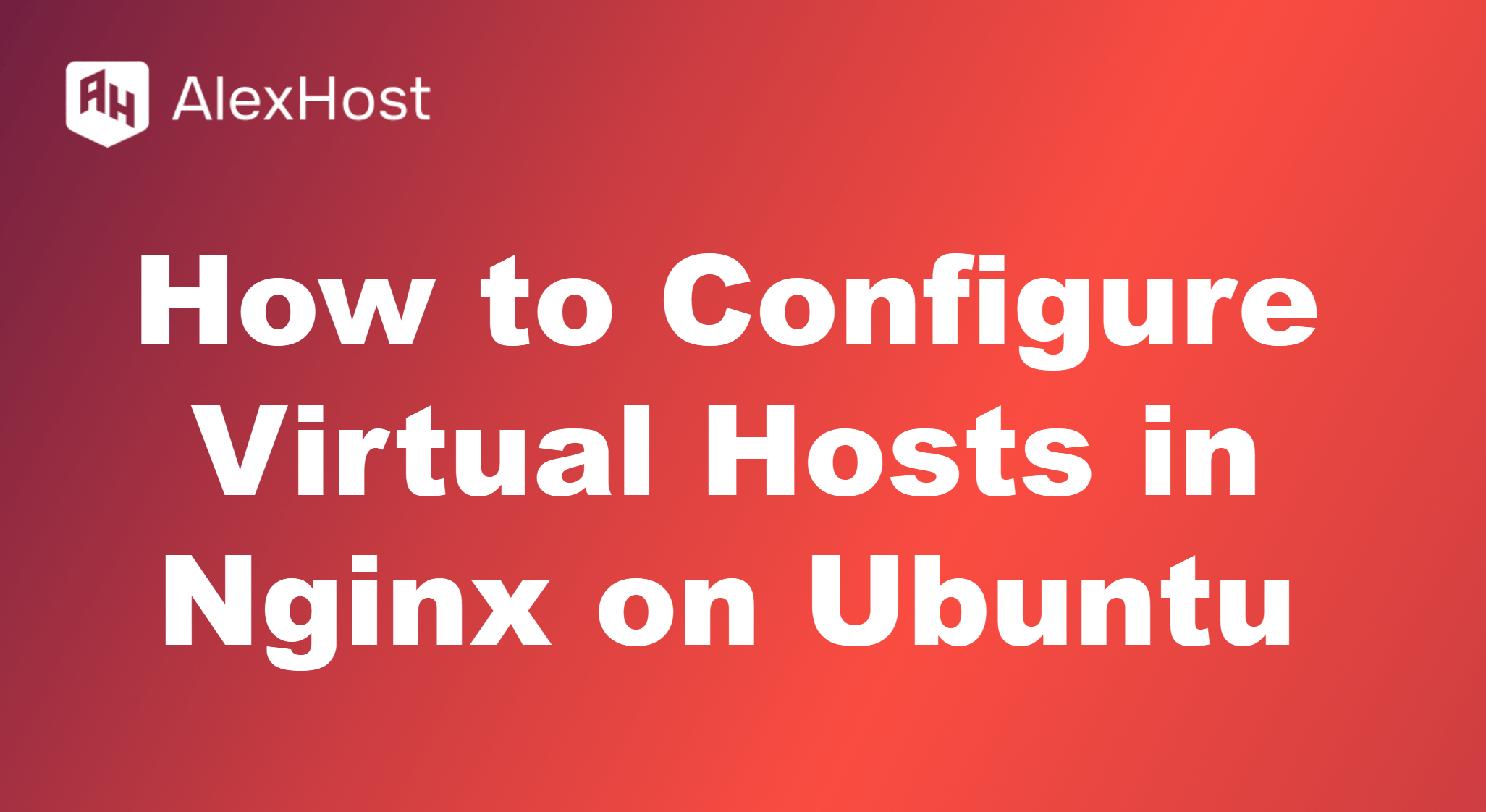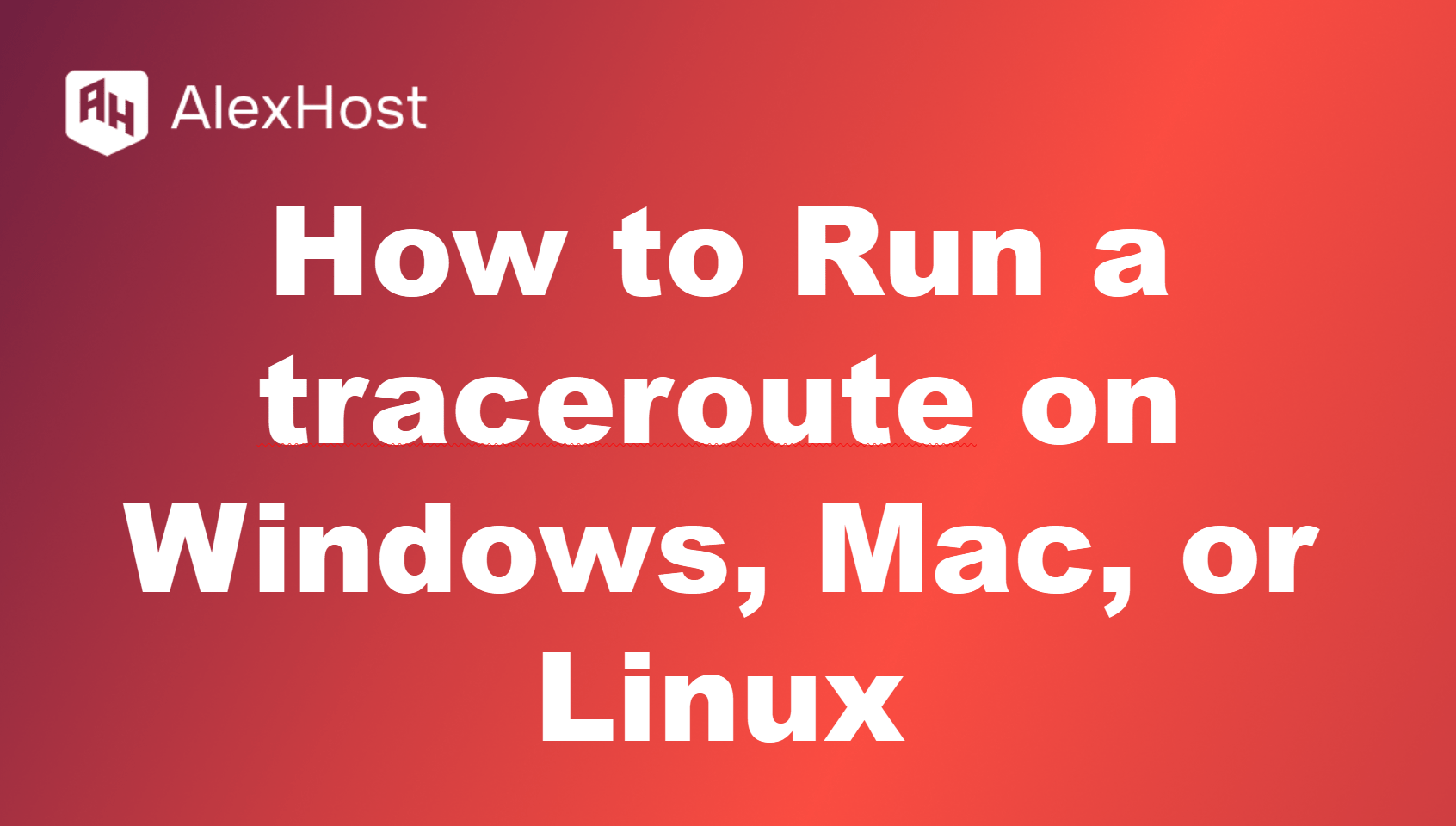Utilisation de la commande mkfs sous Linux pour formater un système de fichiers sur un disque ou une partition
La commande mkfs (abréviation de make filesystem) de Linux est un outil polyvalent qui permet aux utilisateurs de formater les disques et les partitions avec un système de fichiers spécifique. Qu’il s’agisse de configurer un nouveau disque, de créer une nouvelle partition ou de reformater une partition existante, mkfs est une commande essentielle pour configurer les systèmes de fichiers. Elle prend en charge différents types de systèmes de fichiers, notamment ext4, xfs, vfat et bien d’autres, ce qui lui permet de s’adapter à différents besoins en matière de stockage.
Dans cet article, nous verrons comment utiliser la commande mkfs sous Linux, nous expliquerons les différentes options et paramètres, et nous fournirons des exemples pratiques de formatage de disques et de partitions.
Qu’est-ce que mkfs ?
La commande mkfs est utilisée pour créer un système de fichiers sur une partition de disque ou un périphérique bloc spécifié. Un système de fichiers est une méthode d’organisation et de stockage des fichiers et des répertoires sur un périphérique de stockage. La commande mkfs permet de préparer un disque ou une partition à stocker des données en le configurant avec un format de système de fichiers spécifique.
La syntaxe de base de la commande mkfs est la suivante :
mkfs -t <filesystem_type> <device_name>
- -t <filesystem_type> : Spécifie le type de système de fichiers à créer (par exemple, ext4, xfs, vfat).
- <device_name>: Le périphérique ou la partition sur lequel/laquelle le système de fichiers doit être créé (par exemple, /dev/sdb1).
Préparation d’un disque ou d’une partition pour le formatage
Avant d’utiliser mkfs, il est essentiel d’identifier le disque ou la partition que vous souhaitez formater. Vous pouvez dresser la liste des disques et des partitions disponibles à l’aide d’outils tels que fdisk, lsblk ou parted.
Exemple : Liste des partitions avec lsblk
lsblk
Sortie :
| NOM | MAJ:MIN | RM | TAILLE | RO | TYPE | MOUNTPOINT |
| sda | 8:0 | 0 | 100G | 0 | disque | |
| ├─sda1 | 8:1 | 0 | 20G | 0 | partie | / |
| ├─sda2 | 8:2 | 0 | 80G | 0 | partie | domicile |
| sdb | 8:16 | 0 | 500G | 0 | disque | |
| └─sdb1 | 8:17 | 0 | 500G | 0 | partie |
Formatage d’une partition avec mkfs
Exemple 1 : Création d’un système de fichiers ext4
Pour formater une partition avec le système de fichiers ext4, utilisez la commande suivante :
sudo mkfs -t ext4 /dev/sdb1
Cette commande formatera la partition /dev/sdb1 en ext4. Le système de fichiers ext4 est largement utilisé sur les systèmes Linux en raison de sa robustesse et de ses performances.
Exemple 2 : Création d’un système de fichiers xfs
Pour formater une partition avec le système de fichiers xfs, qui est adapté à la gestion de fichiers volumineux, utilisez la commande suivante :
sudo mkfs -t xfs /dev/sdb1
xfs est connu pour ses performances élevées, en particulier dans les scénarios impliquant des fichiers volumineux et des périphériques de stockage à grande vitesse.
Exemple 3 : Création d’un système de fichiers vfat
Si vous souhaitez créer un système de fichiers compatible avec Linux et Windows, vous pouvez utiliser vfat :
sudo mkfs -t vfat /dev/sdb1
vfat est couramment utilisé pour les clés USB et autres supports amovibles, car il garantit la compatibilité entre les différents systèmes d’exploitation.
Utilisation des alias mkfs pour des systèmes de fichiers spécifiques
La commande mkfs possède plusieurs alias pour créer des types de systèmes de fichiers spécifiques, tels que mkfs.ext4, mkfs.xfs et mkfs.vfat. Ces alias sont des commandes abrégées qui offrent les mêmes fonctionnalités que mkfs -t.
Exemple 4 : Utilisation directe de mkfs.ext4
Au lieu de spécifier l’option -t, vous pouvez utiliser mkfs.ext4 directement :
sudo mkfs.ext4 /dev/sdb1
Cette commande est équivalente à sudo mkfs -t ext4 /dev/sdb1 et est souvent utilisée par commodité.
Formatage d’un disque entier avec mkfs
Dans certains cas, vous pouvez vouloir formater un disque entier sans créer de partitions séparées. Bien que cela soit moins courant, il est possible d’utiliser mkfs directement sur le disque (par exemple, /dev/sdb).
Attention: Le formatage d’un disque entier effacera toutes les données qu’il contient, y compris les partitions et leur contenu. Veillez à sauvegarder toutes les données importantes avant de procéder.
sudo mkfs.ext4 /dev/sdb
Cette commande formate l’ensemble du disque /dev/sdb en ext4, ce qui rend l’ensemble du disque disponible en tant que système de fichiers unique.
Comprendre les options courantes de mkfs
La commande mkfs prend en charge plusieurs options qui peuvent être utilisées pour personnaliser le processus de formatage. Voici quelques options couramment utilisées :
- –L Attribue un label au système de fichiers.
- –b : Définit la taille des blocs pour le système de fichiers.
- –m <pourcentage_blocs_réservés> : Définit le pourcentage du système de fichiers à réserver au superutilisateur (la valeur par défaut est de 5 % pour ext4).
- –q: Mode silencieux ; supprime la sortie pendant le processus de création.
Exemple 5 : Formatage avec une étiquette
Pour formater une partition avec une étiquette, utilisez l’option -L :
sudo mkfs.ext4 -L "MyData" /dev/sdb1
Cette commande crée un système de fichiers ext4 sur /dev/sdb1 et l’étiquette “MyData”.
Montage de la partition formatée
Après avoir formaté une partition avec mkfs, vous devez la monter pour la rendre accessible. Par exemple, pour monter /dev/sdb1 sur /mnt/mydata, utilisez les commandes suivantes :
sudo mkdir -p /mnt/mydata
sudo mount /dev/sdb1 /mnt/mydata
Pour rendre le montage persistant lors des redémarrages, ajoutez une entrée au fichier
/etc/fstabecho '/dev/sdb1 /mnt/mydata ext4 defaults 0 2' | sudo tee -a /etc/fstab
Vérification du système de fichiers
Pour vous assurer que le système de fichiers a été créé correctement, vous pouvez utiliser les commandes lsblk ou df :
lsblk -f
Résultat :
NAME FSTYPE LABEL UUID MOUNTPOINT
sdb1 ext4 MyData 123e4567-e89b-12d3-a456-426614174000 /mnt/mydata
La sortie montre que /dev/sdb1 a été formaté en ext4 avec le label “MyData”.
Conclusion
La commande mkfs est un utilitaire puissant pour créer des systèmes de fichiers sur des disques et des partitions sous Linux. Que vous ayez besoin de formater un nouveau périphérique de stockage, de reformater une partition existante ou de configurer un type spécifique de système de fichiers, mkfs offre la flexibilité et le contrôle nécessaires pour gérer efficacement vos besoins en matière de stockage.
En comprenant comment utiliser mkfs et ses différentes options, vous pouvez formater les disques et les partitions en toute confiance, en vous assurant qu’ils sont prêts pour le stockage de données et compatibles avec les exigences de votre système. N’oubliez pas de vérifier le nom du périphérique avant le formatage afin d’éviter toute perte accidentelle de données, et sauvegardez toujours vos données importantes au préalable. Bon formatage !